Нас не интересует процесс установки языка на этапе регистрации. Речь пойдет о необходимости изменить его уже на рабочей странице ВКонтакте.
Сначала попробуем изменить язык ВК с русского на английский. И сделаем это в двух вариантах - с компьютера и через официальное приложение на телефоне. Затем просто обозначим каждый из пунктов, чтобы Вы знали, куда нужно нажимать, если столкнетесь с незнакомым языком, и необходимо будет вернуть русский.
Как поменять язык Вконтакте с компьютера
Авторизуйтесь на своей странице. Теперь обратите внимание на левый блок меню. Там где ссылки на музыку, видео и т.д. Чуть ниже идет рекламный блок. И в нем представлены ссылки на дополнительные материалы. Здесь разверните меню "Еще", и в выпадающем списке выберите пункт "Язык".
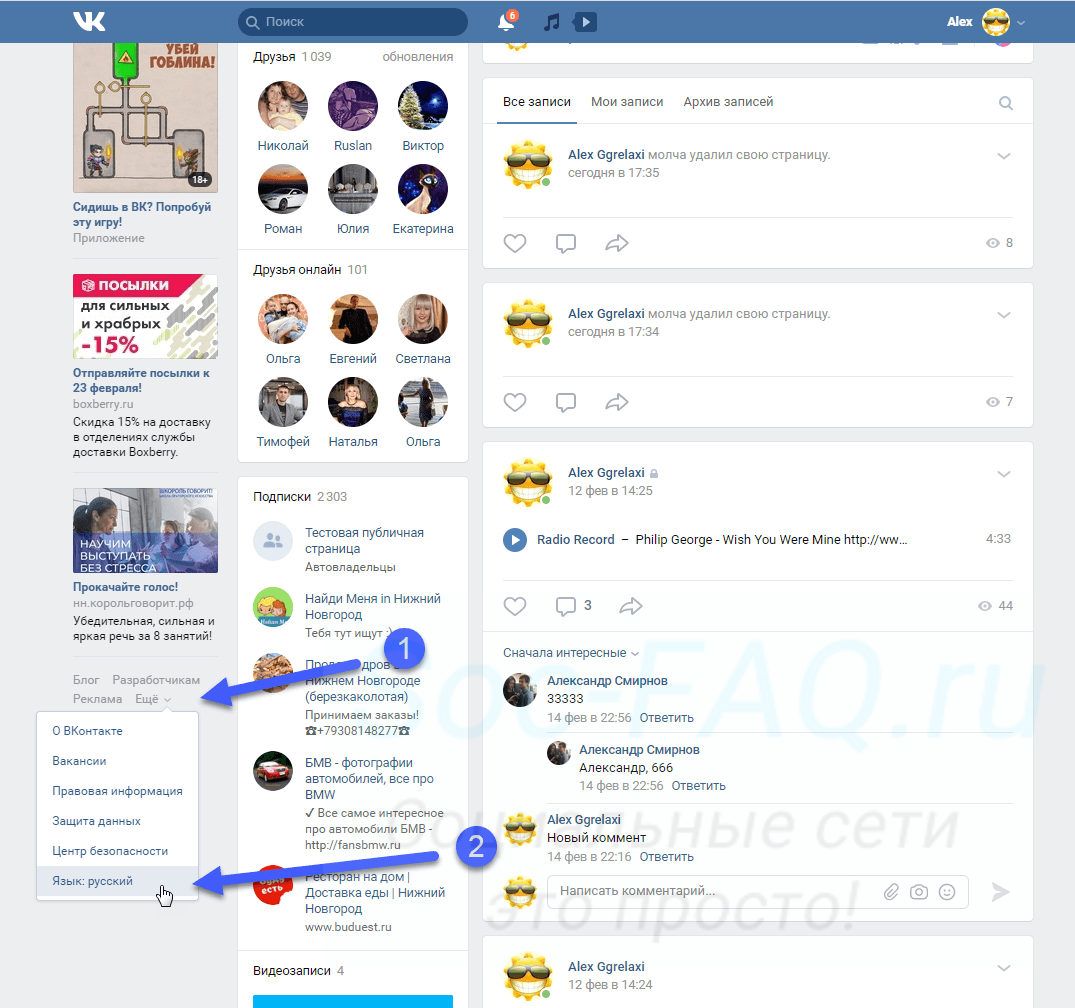
Появиться всплывающее окно, с основными вариантами языка - русский, английский и т.д. Если нужный присутствует в списке - нажмите на него.
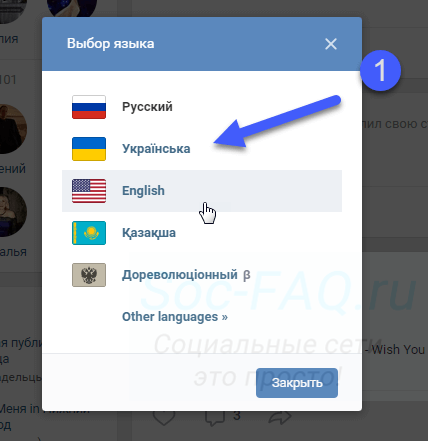
Настройки применяться автоматически.
Если нет, следует щелкнуть по ссылке "Other languages >>". Так Вы перейдете к просмотру всех доступных вариантов, где нужно будет выбрать нужный. Достаточно нажать на него курсором мыши.
Язык будет изменен. Идем дальше.
Пробуем менять с телефона
Давайте попробуем проделать эту процедуру с телефона Андроид или iPhone. Что, не получается? Все потому, что в приложении нет раздела с языковыми настройками. Как быть?
Менять язык нужно непосредственно в операционной системе телефона. Разбираемся на примере Android 9.
Переходим в раздел "Настройки", затем пункт "Система". Открываем раздел "Язык и ввод", затем переходим к разделу "Язык и регион". Здесь нажимаем на кнопку "Добавить", и выбираем в списке нужный язык.
Это необходимо делать только в первый раз. После добавления, между языками можно переключаться, просто отмечая приоритетный в списке добавленных.
Попробуйте теперь запустить приложение ВК. Язык будет соответствовать выбранному.
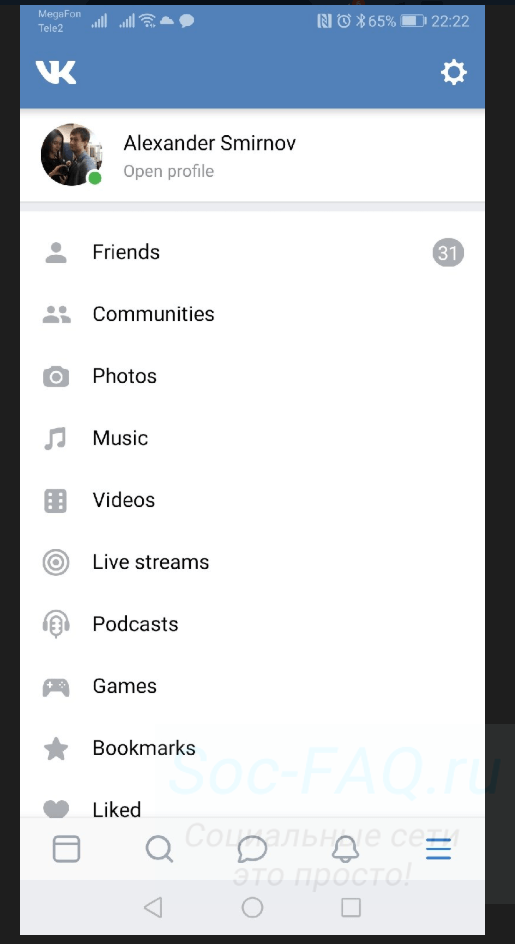
Как менять язык при регистрации?
Языковые настройки находятся на главной странице социальной сети, в правом нижнем углу. Если среди представленных есть нужный - выбираем его. Если нет, щелкаем по ссылку "Все языки", и там находим подходящий вариант.
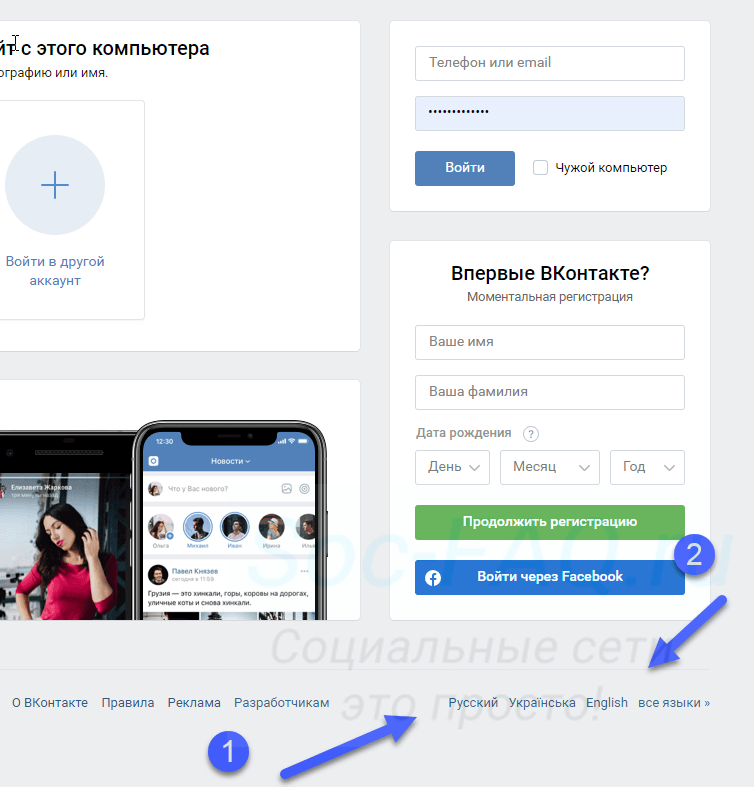
Куда нажимать, когда ничего не понятно?
Если вдруг вы по ошибке выбрали язык, который совершенно не понимаете, и все пункты в меню у Вас теперь отображаются иероглифами, воспользуйтесь схематической подсказкой - на картинках показано, куда нужно кликать.
Шаг 1. Идем в настройки.
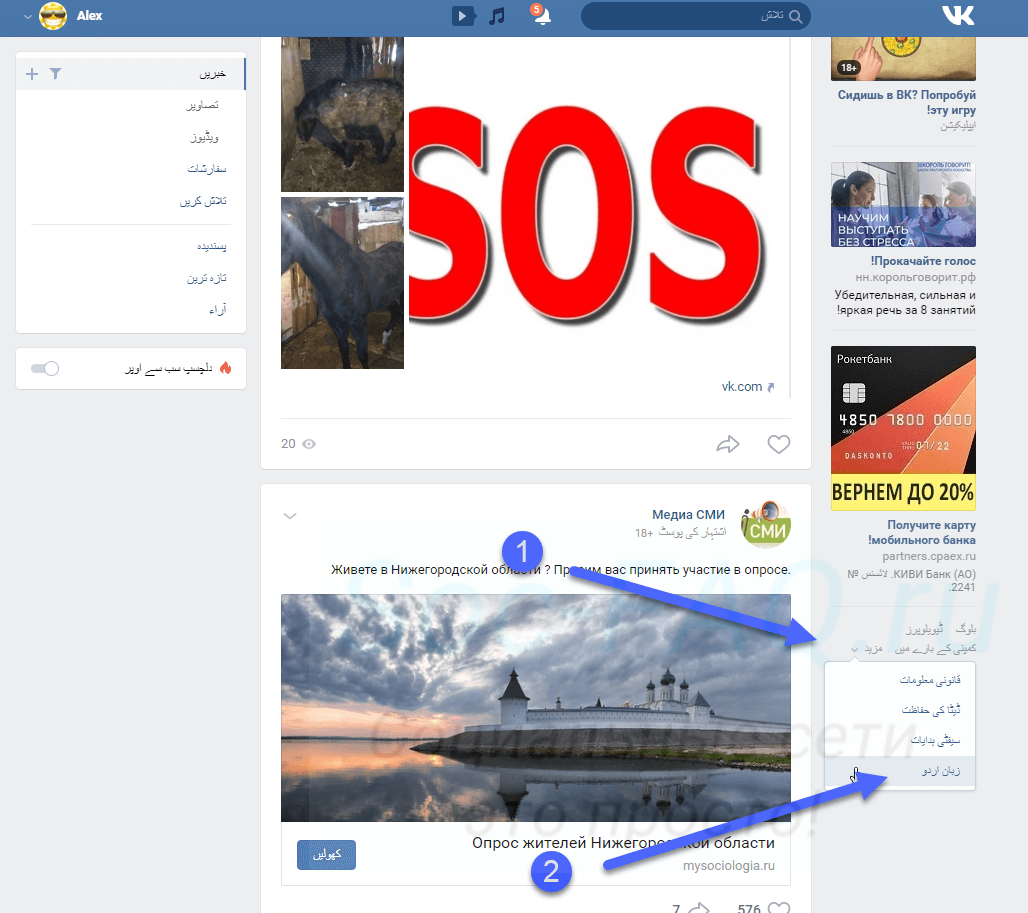
Шаг 2. Выбираем язык. Если нет нужного, открываем полный список.
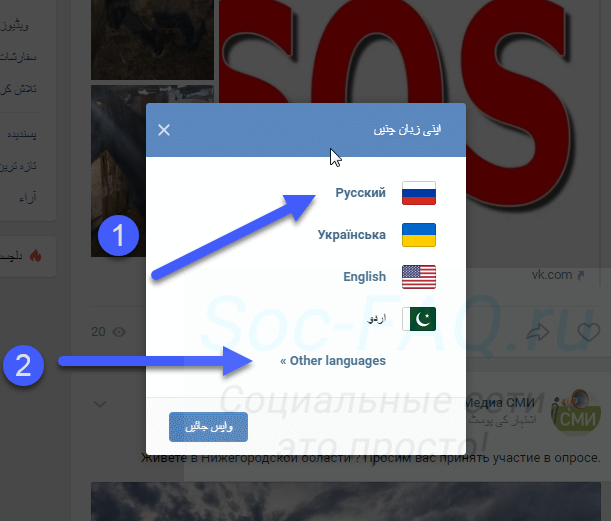
Шаг 3. Выбираем нужный язык. Здесь очень удобно - родной язык подсвечивается. Его легко увидеть.
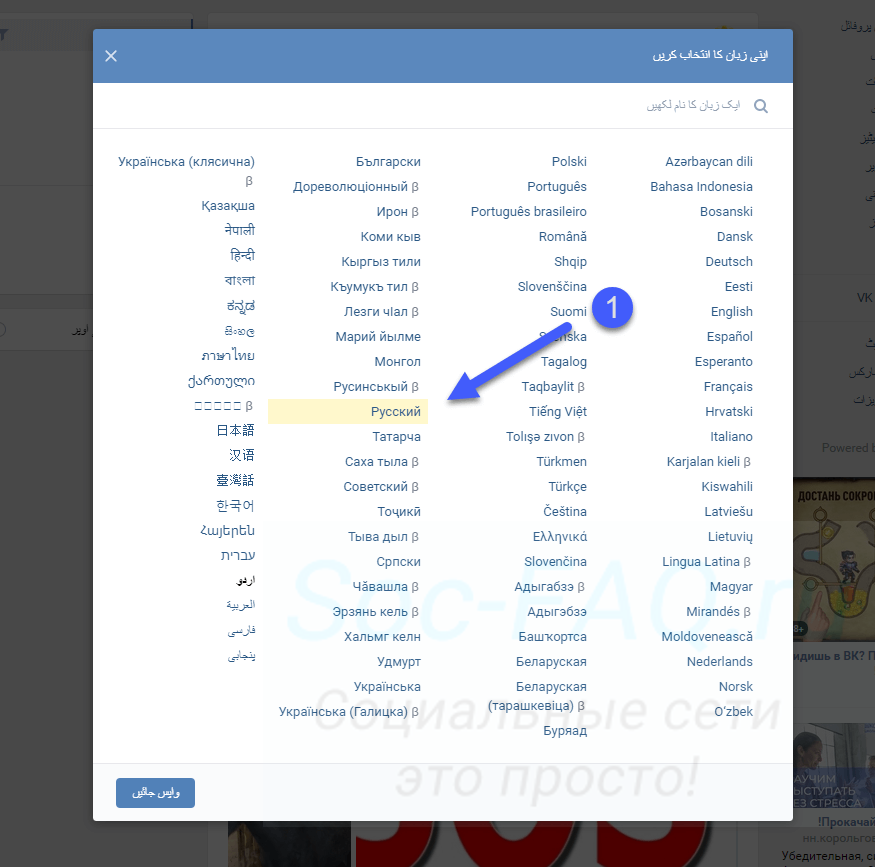
Теперь все вернулось на свои места.





